【摘要】:首先建立一个实体零件,单击图标,弹出如图3-86所示的Shell Definition对话框。选择要挖空的面,输入到Faces to remove(去除面)文本框中,可以选择多个面;在Default inside thickness和Default outside thickness数值框中分别输入向内及向外的厚度,然后单击OK按钮。图3-88图3-89抽壳中有Propagate Faces To Remove功能,该功能为默认选项,如图3-90所示。Propagate Faces To Remove功能可拓展移除与所选移除面相切连续的面,使用拓展移除与不使用的对比效果如图3-91所示。

抽壳 的功能是挖除实体,同时保留某实体边一定的厚度,使零件成为一个空薄壳。
的功能是挖除实体,同时保留某实体边一定的厚度,使零件成为一个空薄壳。
首先建立一个实体零件,单击 图标,弹出如图3-86所示的Shell Definition(抽壳定义)对话框。
图标,弹出如图3-86所示的Shell Definition(抽壳定义)对话框。
选择要挖空的面,输入到Faces to remove(去除面)文本框中,可以选择多个面;在Default inside thickness(默认内侧厚度)和Default outside thickness(默认外侧厚度)数值框中分别输入向内及向外的厚度,然后单击OK按钮。如图3-87所示,分别是选一个面挖空和两个面挖空的结果。
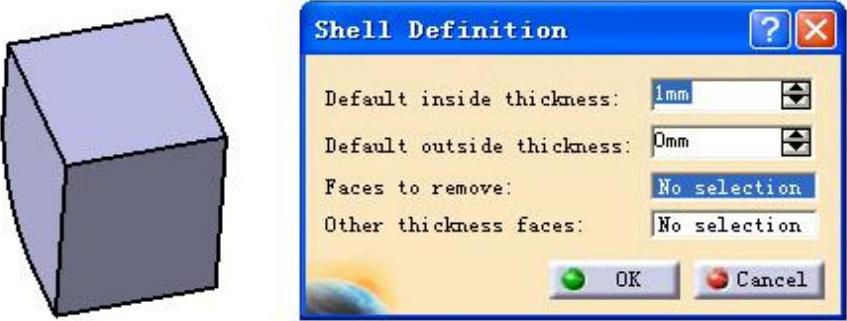
图3-86
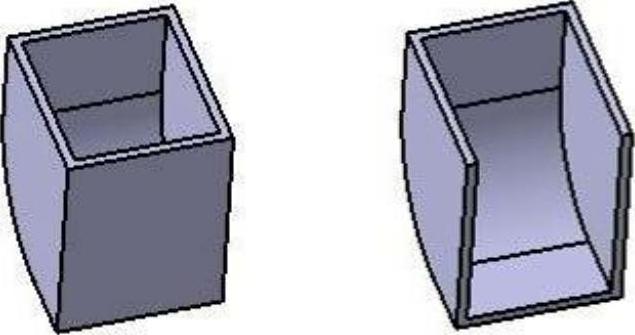
图3-87
如果需要给某个面特定的厚度值,可在Other thickness faces(其他厚度面)中选择一个面,在图形窗口中双击这个面上显示的数值,在弹出的Parameter(参数)对话框中输入特定的厚度值,如图3-88所示。
最后得到的结果如图3-89所示。
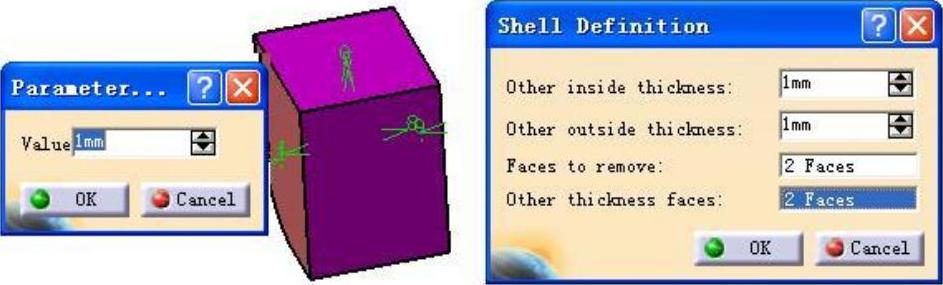 (www.daowen.com)
(www.daowen.com)
图3-88
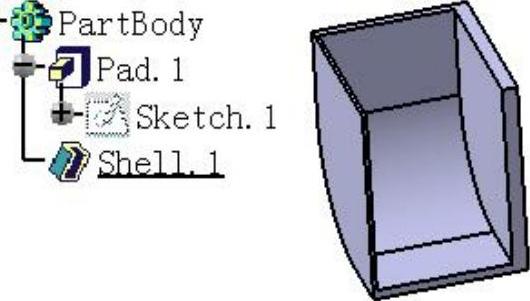
图3-89
抽壳(Shell) 中有Propagate Faces To Remove(拓展移除)功能,该功能为默认选项,如图3-90所示。
中有Propagate Faces To Remove(拓展移除)功能,该功能为默认选项,如图3-90所示。
Propagate Faces To Remove功能可拓展移除与所选移除面相切连续的面,使用拓展移除与不使用的对比效果如图3-91所示。
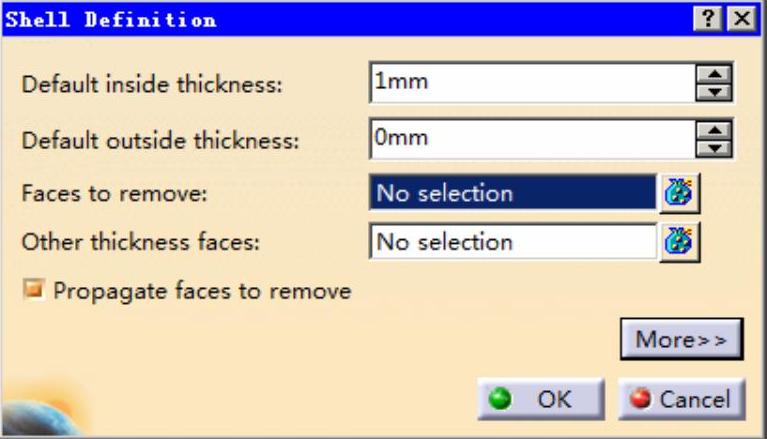
图3-90

图3-91
免责声明:以上内容源自网络,版权归原作者所有,如有侵犯您的原创版权请告知,我们将尽快删除相关内容。
有关CATIA V5基础教程的文章







